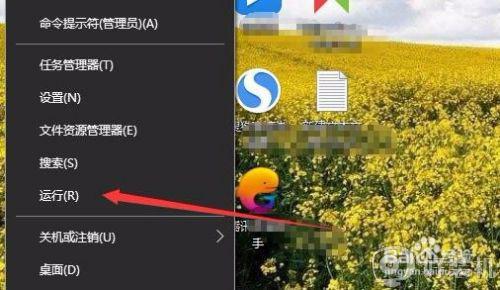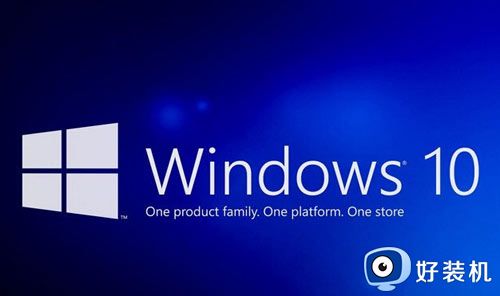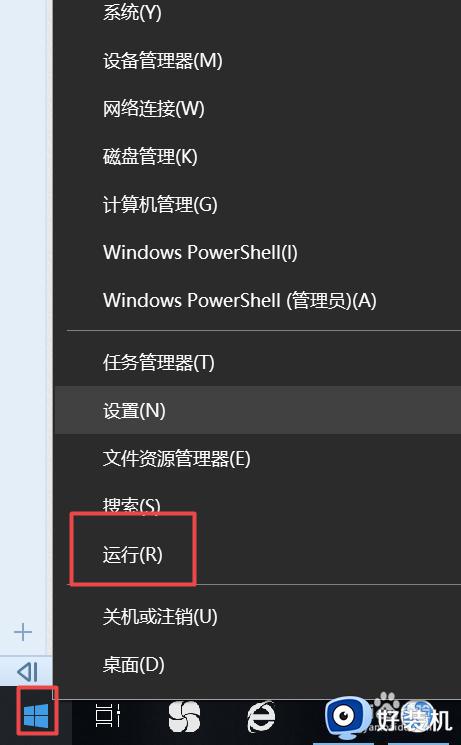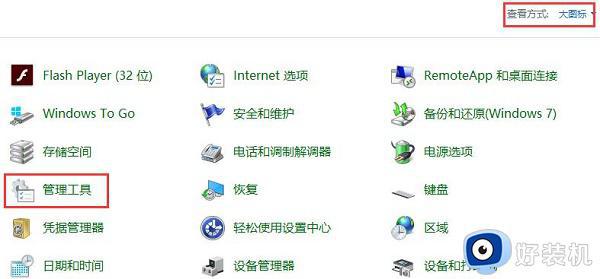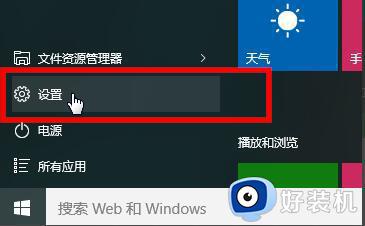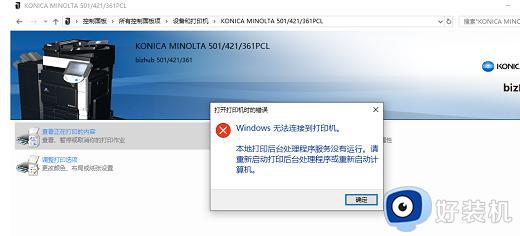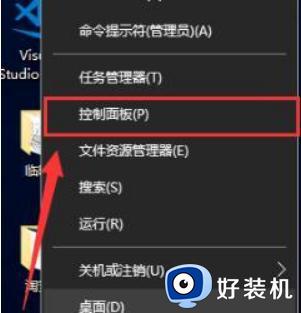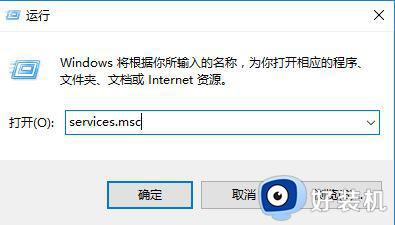怎么关闭win10多余的服务 win10关闭不必要的服务怎么设置
许多用户想知道怎么关闭win10专业版系统的冗余服务,关闭多余的服务可以提高系统性能和稳定性,减少系统资源的占用和浪费,同时也可以提高电脑的运行速度和响应速度,那么怎么关闭win10多余的服务呢?接下来小编就来和大家介绍win10关闭不必要的服务怎么设置的方法。
关闭方法:
1、在左下角搜索框中输入"控制面板"并打开。

2、进入到新的窗口界面后,将右上角的"查看方式"更改为"大图标",接着点击其中的"智能工具"选项。
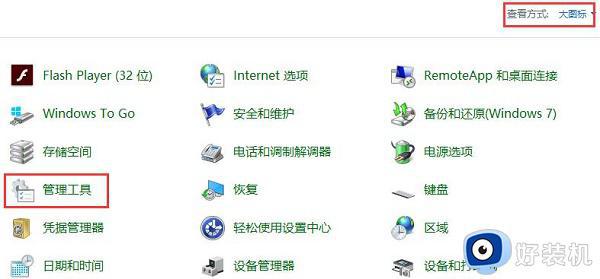
3、在打开的新界面中,双击其中的"服务"打开。
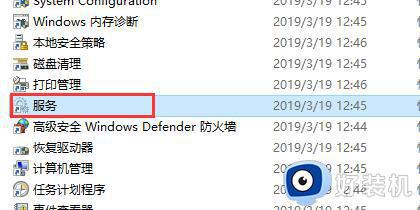
4、然后选中不需要的服务,右击将其"停止"关闭即可。
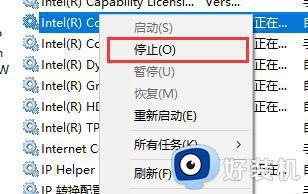
1、luetooth Handsfree Service
蓝牙服务,不使用蓝牙的用户可以将它关闭。
2、Fax
收发传真服务,现在传真几乎已经不被使用了,可以放心关闭。
3、Ssdp Discovery
启动家庭网络中的upnp设备,大多数人都没有upnp设备,不需要的可以直接关闭。
4、Workstation
远程服务,可以连接到远程计算机设备。大部分的家庭用户也都用不到这项服务,关了就行。
5、XBOX相关服务
没有XBOX游戏机的用户可以放心将它们全部关闭。
6、Print Spooler
打印机服务,不需要用到打印的用户可以关闭这项服务。
以上是怎么关闭win10多余的服务的全部内容,如果您遇到相同的问题,可以参考本文中介绍的步骤进行操作,希望对大家有所帮助。